La transmisión todo en uno y la configuración fácil de Plex lo han convertido en el servidor de medios elegido por muchos usuarios, pero tener todas sus películas y música en un solo lugar no significa mucho si no puede conectarse.

Las conexiones privadas y encriptadas son más populares que nunca, pero si su servidor Plex ingresa a la web a través de una VPN, no podrá acceder a él a través de las capas de seguridad.
Aquí está todo lo que necesita para que su servidor Plex se transmita a través de su VPN sin sacrificar ninguna protección.
Comenzar a enrutar Plex a través de su VPN
Se necesitan unos pocos pasos para obtener la transmisión de Plex a través de una VPN. Esto es lo que puede esperar:
- Dele a su servidor Plex una dirección IP estática
- Tome nota de algunas configuraciones de Plex
- Habilite el reenvío de puertos en su enrutador
- Configure su VPN para permitir el acceso sin restricciones a plex.tv
Después de eso, puede conectarse sin problemas a su servidor Plex privado desde cualquier parte del mundo utilizando la aplicación o un navegador web, independientemente de cuán segura sea la conexión a Internet de su hogar.
Todo este proceso se denomina enrutamiento selectivo, y es una poderosa herramienta de redes para conocer. Si desea saber qué VPN le recomendamos, cubriremos esto un poco más adelante en el artículo.
Configurar el servidor Plex
Hay algunas cosas que deberá hacer antes de comenzar a realizar cambios en su red. Tenga en cuenta que todos estos pasos deben realizarse en su servidor de medios de transmisión Plex.
Dele a su servidor Plex una dirección IP estática
Si aún no lo ha hecho, asegúrese de darle a su servidor Plex una dirección IP estática. Esto le permitirá configurar el reenvío de puertos correctamente y garantizará que cualquier cambio que realice en la configuración de VPN o su enrutador continúe funcionando después de un reinicio.
Para establecer una dirección IP estática, primero abra el Panel de control.
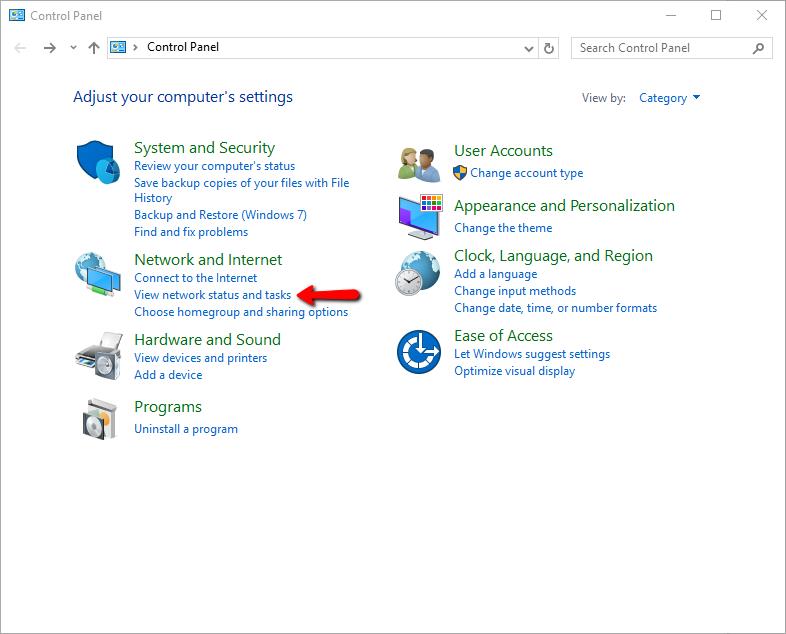
Luego haga clic Vea el estado de red y tareas en el Redes e Internet categoría.
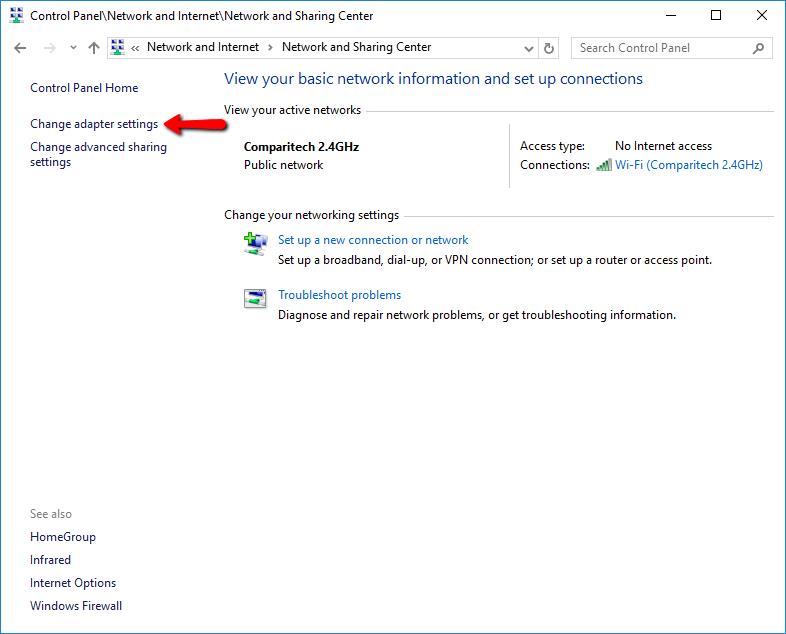
En la barra lateral, haga clic en el Cambiar la configuración del adaptador enlace.
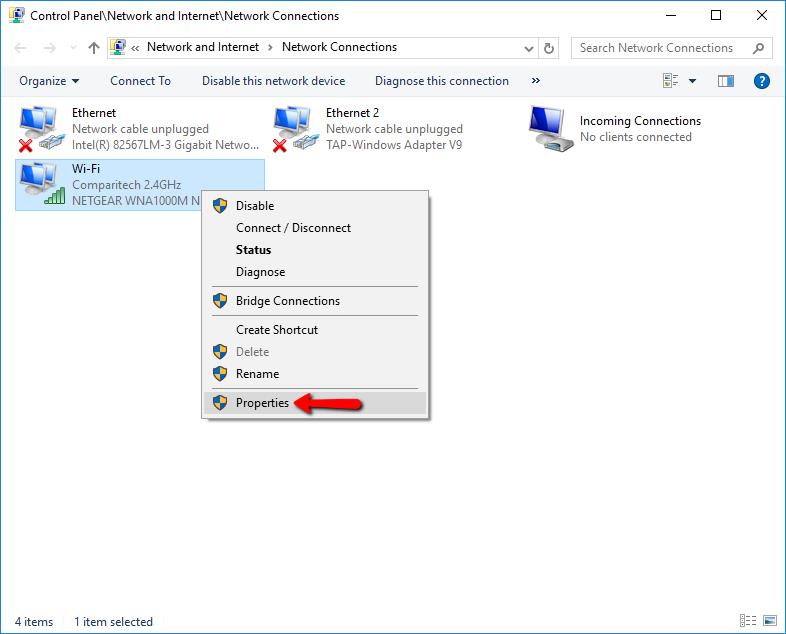
Haga clic derecho en la conexión de red principal para su computadora y haga clic en Propiedades opción del menú.
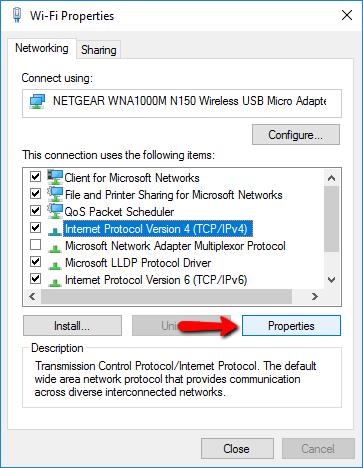
Realce Protocolo de Internet versión 4 (TCP / IP 4) y haga clic en Propiedades botón.
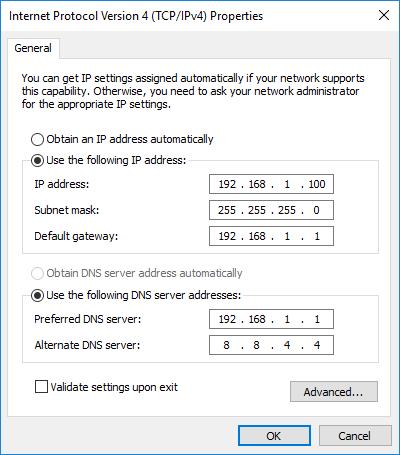
Finalmente, seleccione una dirección IP estática para su servidor Plex, complete el puerta y DNS información y haga clic en el Okay botón. Tome nota de la dirección IP, la necesitará más adelante para configurar su VPN.
Tenga en cuenta que una buena dirección IP estática estará fuera del rango DHCP de su enrutador. En este caso, mi enrutador distribuye direcciones de 192.168.1.150 a 192.168.1.254, entonces elegir 192.168.1.100 es seguro.
Cuando un enrutador asigna una dirección IP que ya está en uso en la red, causa un conflicto, así que verifique la configuración de DHCP de su enrutador antes de asignar una dirección estática.

Al elegir servidores DNS estáticos, es una buena idea usar una combinación. En esta configuración, primero uso mi enrutador, 192.168.1.1, que reenvía las búsquedas de DNS a mi proveedor de servicios de Internet. Como respaldo, elegí un servidor de Google gratuito y seguro en 8.8.4.4 o 8.8.8.8
Has terminado de configurar una IP estática.
Tome nota de su configuración de Plex
Antes de configurar su VPN para pasar el tráfico de Plex directamente a su servidor, deberá conectarse a Plex a través de la interfaz web para confirmar su configuración.
Se puede acceder al cliente web de Plex a través de este enlace, o haciendo clic derecho en el icono de la bandeja y seleccionando el Open Plex … opción del menú.
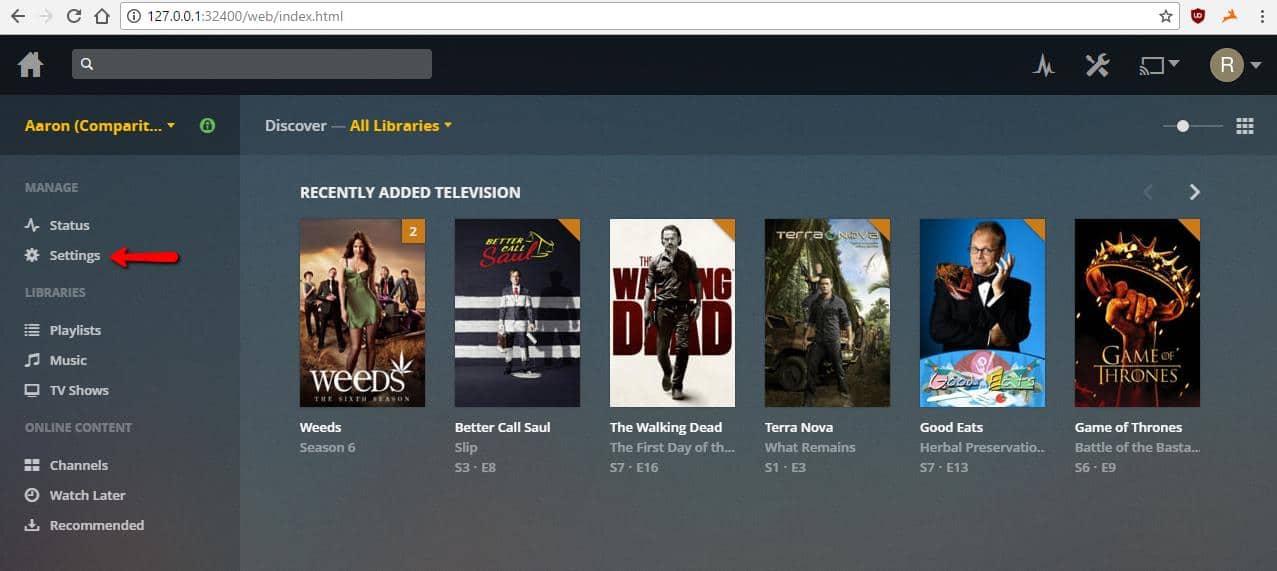
Una vez que la consola esté abierta, haga clic en Configuraciones enlace en la barra lateral izquierda.
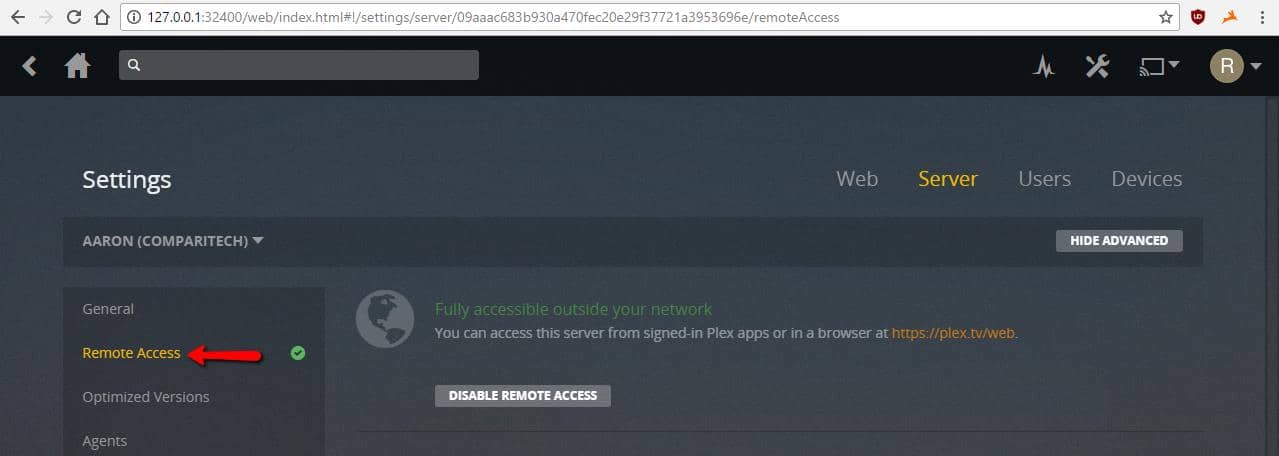
Hacer clic Acceso remoto en la barra lateral izquierda.
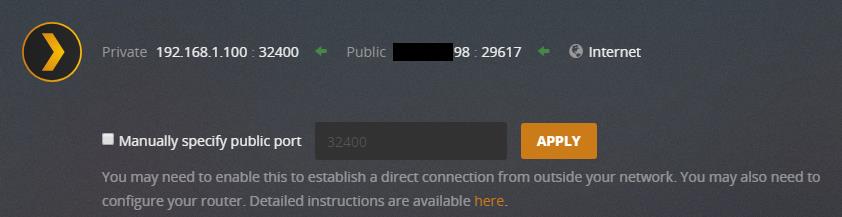
Tome nota del puerto que Plex usa para el acceso remoto para que pueda usarlo, junto con su dirección IP estática, para configurar su enrutador en el siguiente paso. En la mayoría de los casos, esto será puerto 32400.
Ahora que su servidor Plex tiene una dirección IP estática, se ha instalado OpenVPN y está seguro de la configuración de puerto adecuada, puede pasar a configurar su red local.
Configurando su red local
El siguiente paso es decirle a su enrutador dónde enviar las conexiones entrantes de Plex. En este caso, será a la dirección IP estática de su servidor Plex.
Habilite el reenvío de puertos en su enrutador
Primero, conéctese a la interfaz web de su enrutador. Este enlace o este enlace funcionará para la mayoría de los lectores. Deberá iniciar sesión con el nombre de usuario y contraseña adecuados.
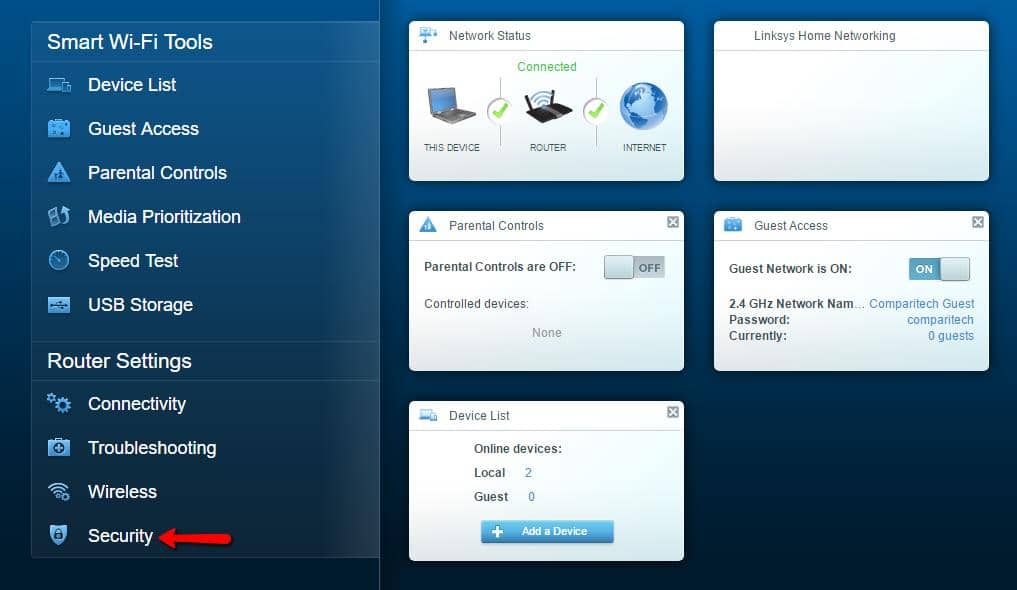
Una vez que haya iniciado sesión en su enrutador, deberá encontrar la configuración para el reenvío de puertos. En este enrutador Linksys, se encuentra debajo de Seguridad en la barra lateral izquierda, luego en el Aplicaciones y juegos lengüeta. Su enrutador puede ser diferente.
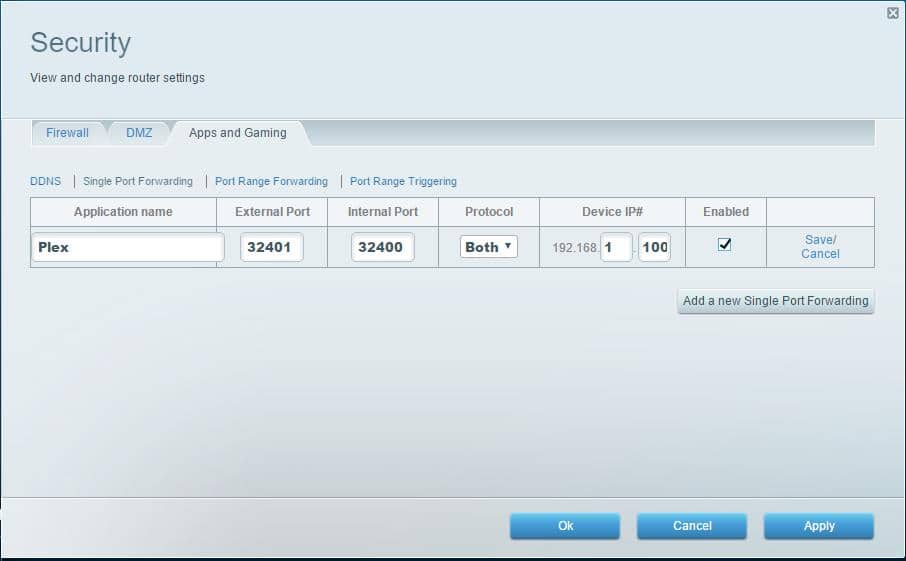
Después de encontrar la configuración de reenvío de puertos para su enrutador, complétela con la información de su servidor Plex.
Nombre de la aplicación no tiene sentido y solo facilita la identificación de la aplicación con la que estamos trabajando. Puedes configurarlo para cualquier cosa, pero Plex tiene sentido.
Puerto externo le dice al enrutador exactamente dónde buscar tráfico de Plex en Internet. Se puede configurar para cualquier cosa, aparte de un puñado de números reservados. Es conveniente usar 32401.
Puerto interno le dice al enrutador exactamente dónde enviar tráfico Plex en la LAN. Usted tomó nota de este puerto mientras configuraba el servidor Plex. El valor predeterminado es 32400..
Protocolo dicta qué tipo de tráfico se permite reenviar. Configúrelo en “TCP” o “Ambos”, pero solo se necesita TCP.
IP del dispositivo especifica la dirección IP estática de su servidor Plex. Anotó este número mientras configuraba su servidor Plex.
los Habilitado la casilla de verificación le permite activar y desactivar el reenvío de puertos para Plex. Asegúrate de que esté encendido.
Cuando haya terminado, haga clic en el Okay botón y salga de la interfaz web de su enrutador.
Configurando tu VPN
Ahora que el enrutador se ha configurado para reenviar el puerto adecuado, puede configurar su VPN.
IPVanish es un servicio VPN de pago con ubicaciones de servidores en todo el mundo.
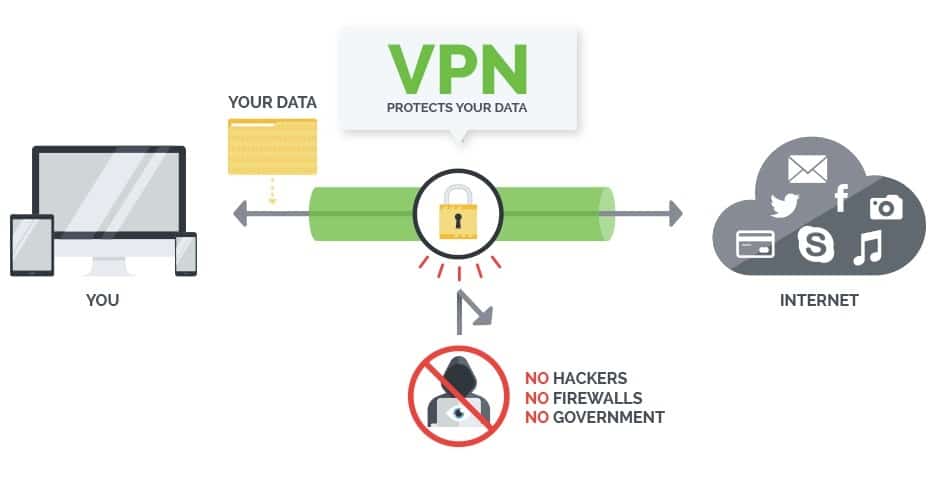
Lo recomendamos encarecidamente para cualquier persona que necesite poder navegar en la web de forma anónima y hacerlo sin ralentizaciones o archivos de configuración complicados asociados con muchas VPN. IPVanish es una de las pocas VPN que no mantiene ningún tipo de archivo de registro, por lo que su actividad es realmente privada y no tendrá que preocuparse de que su ISP u otros espíen su actividad en línea.
Oferta de lector: Ahorre hasta un 60% en planes IPVanish
Si tiene archivos de configuración para otro servidor VPN, puede conectarse usando OpenVPN. Le mostraremos cómo configurar Plex sobre VPN utilizando IPVanish y OpenVPN.
Instalar y configurar IPVanish
IPVanish es mucho más fácil que OpenVPN para instalar y configurar.
Si ya está instalado en su servidor Plex, puede omitir la guía de instalación y descargar la versión editada de Comparitech de IPVanish.config aquí. Solo asegúrese de guardarlo en el lugar adecuado, generalmente C: \ Archivos de programa \ IPVanish \ OpenVPN \
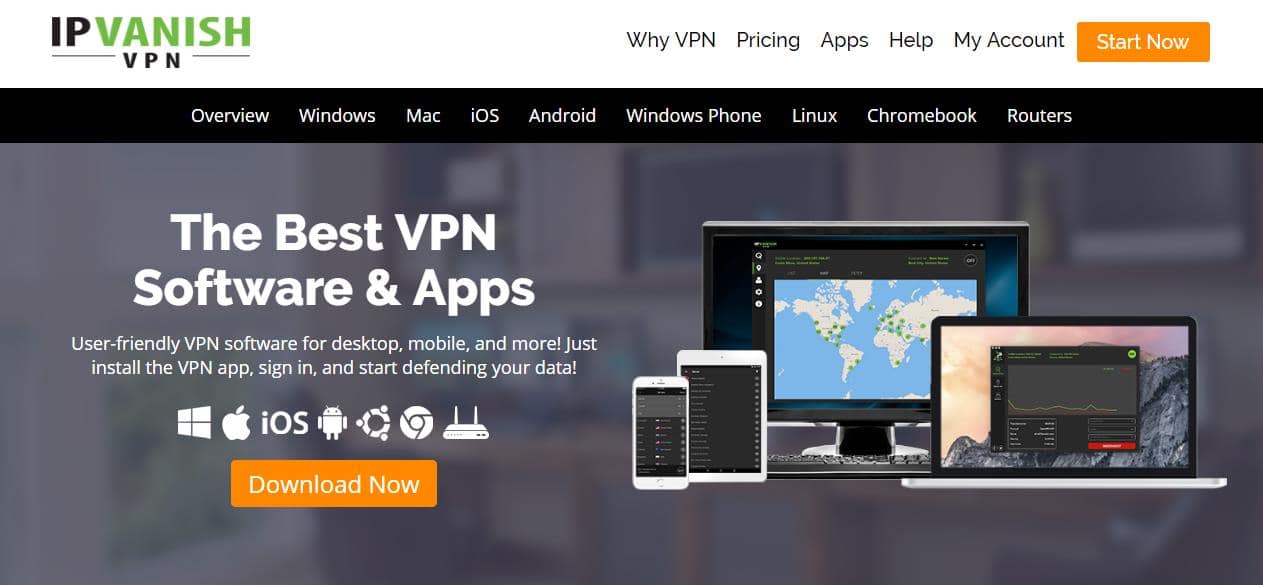
Para instalar IPVanish, visite este enlace y haga clic en el Descargar ahora botón. Deberá iniciar sesión en su cuenta para descargar la instalación de IPVanish.
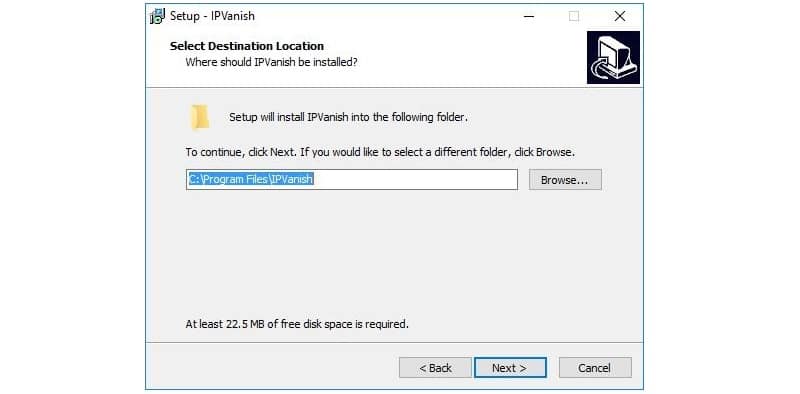
Tome nota de la ruta, ya que deberá editar un archivo de configuración donde elija instalar IPVanish. La ruta predeterminada en Windows es C: \ Archivos de programa \ IPVanish y ahí es donde deberías instalarlo.
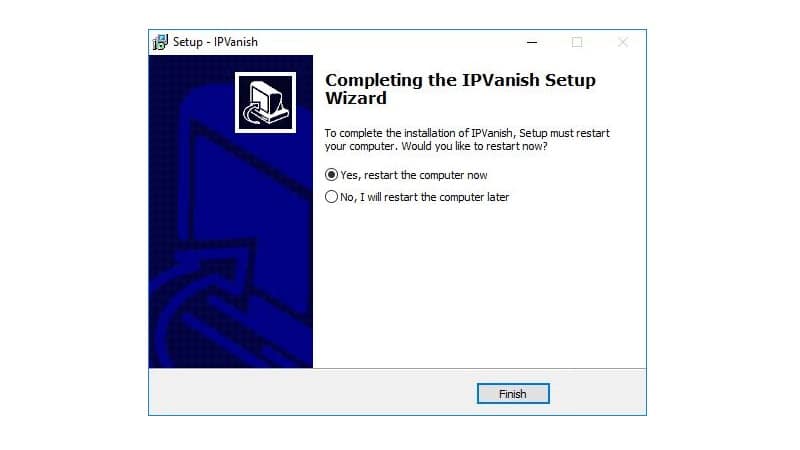
Luego, su computadora deberá reiniciarse después de instalar IPVanish.
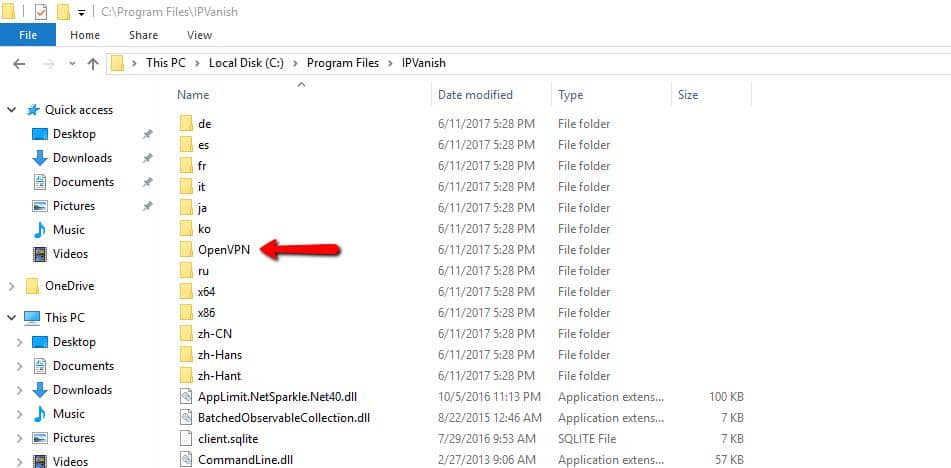
Después de reiniciar su computadora, abra una ventana del explorador en la ruta que instaló IPVanish. Si sigues paso a paso, será C: \ Archivos de programa \ IPVanish y deberás ubicar el directorio OpenVPN para editar un archivo.
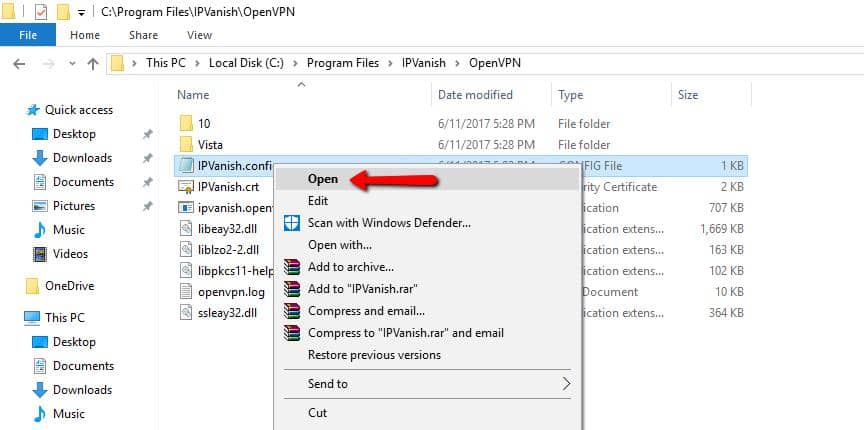
Ahora, abra el directorio OpenVPN y haga clic derecho en IPVanish.config y luego seleccione el Abierto opción del menú.
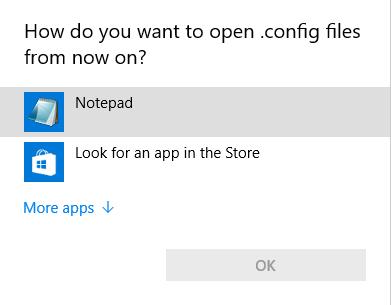
Deberá indicarle a Windows que abra IPVanish.config con el Bloc de notas.

Una vez que IPVanish.config esté abierto para editar, agregue ruta plex.tv 255.255.255.0 192.168.1.1 hasta el final del archivo de configuración, luego guarde sus cambios.
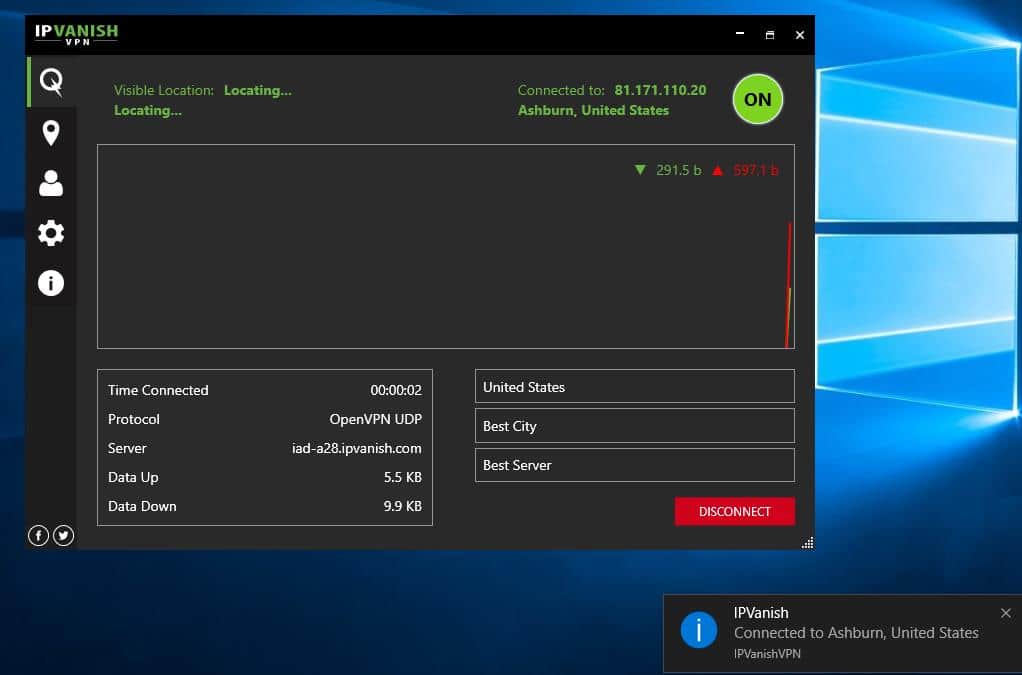
Luego, inicie IPVanish utilizando el acceso directo en su escritorio y conéctese a un servidor VPN como de costumbre. El script que guardó en su archivo IPVanish.config le indicará a su conexión VPN que ignore el tráfico de Plex y lo enrute como de costumbre..
Si está utilizando IPVanish como su proveedor de VPN, puede saltar al paso final.
Instalar y configurar OpenVPN
Instalar OpenVPN es bastante sencillo. Desea descargar el instalador de Windows aquí. Omita esta sección si está utilizando IPVanish u otra aplicación de proveedor de VPN.
Asegúrese de obtener el instalador de Windows OpenVPN del sitio web, y no el código fuente.
Después de la descarga, abre el archivo y dale permiso para ejecutarse. Se iniciará el asistente de instalación, y está bien hacer clic utilizando las opciones predeterminadas. Cuando termine el instalador de OpenVPN, haga clic en Terminar y pasar al siguiente paso.
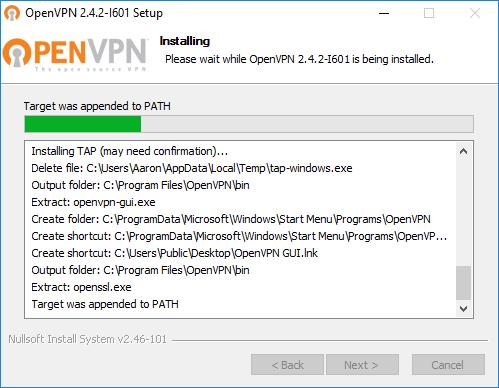
Una vez que OpenVPN está instalado, puede configurarlo. El proceso puede ser complicado, por lo que hemos creado previamente un archivo de configuración seguro para importarlo y utilizarlo de inmediato. Te conectará automáticamente a un túnel OpenVPN gratuito en los Estados Unidos.
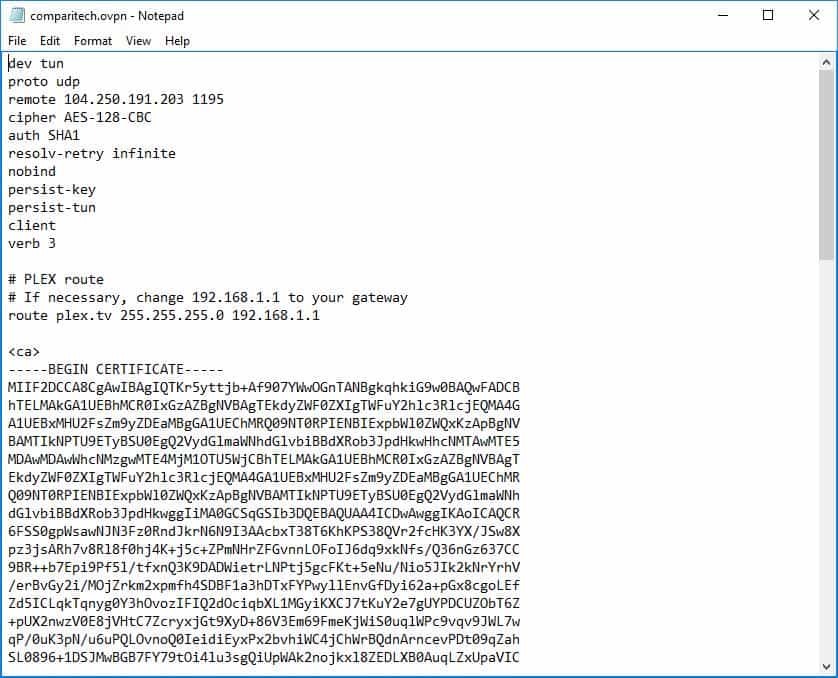
Nuestro archivo de configuración de OpenVPN se puede descargar aquí. Si es necesario, el archivo de configuración se puede editar en el Bloc de notas. Una vez que haya descargado el archivo de configuración, debe realizar algunos cambios rápidos en OpenVPN y luego puede importarlo.
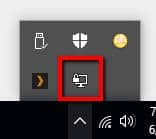
Busque el ícono OpenVPN en la bandeja del sistema.
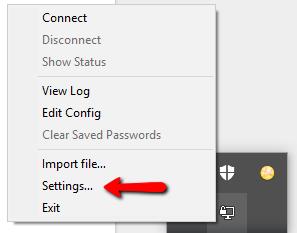
Haga clic derecho en el icono y seleccione el Configuraciones … opción del menú.
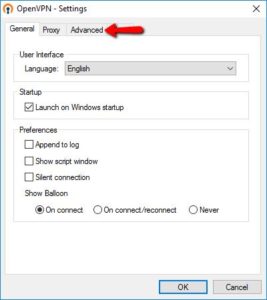
Luego, haga clic en el Avanzado lengüeta.
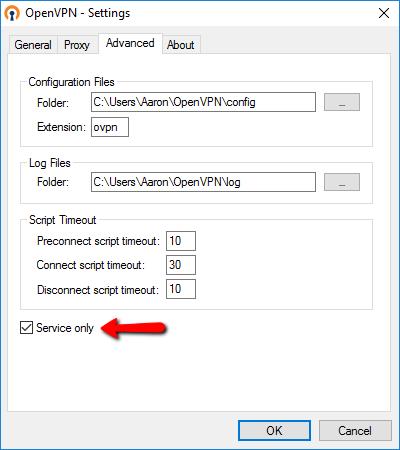
A continuación, verifique Solo servicio cuadro y haga clic en el Okay botón para salir.
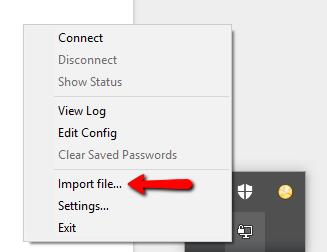
Haga clic derecho en el icono de la bandeja nuevamente, pero esta vez seleccione el Importar archivo… opción del menú.
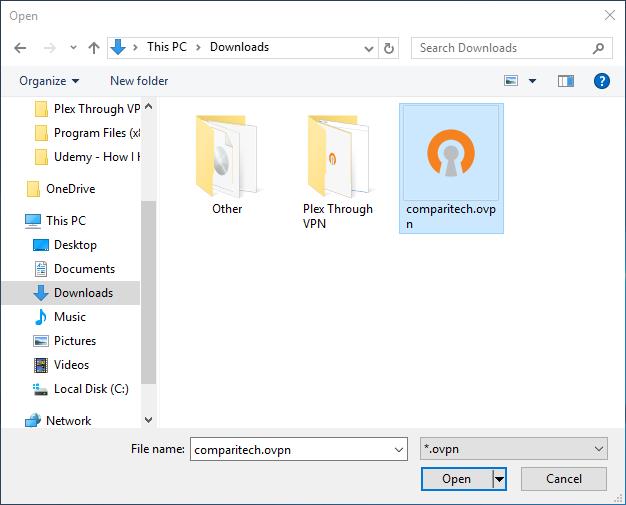
Luego seleccione el archivo de configuración de Comparitech que acaba de descargar y presione el Abierto botón para importarlo.
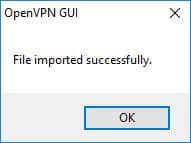
Verá este mensaje cuando el archivo se haya importado correctamente.
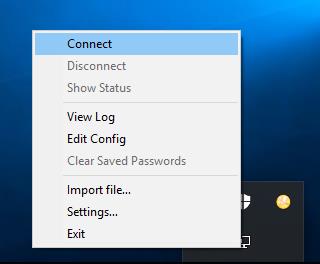
Ahora, haga clic derecho en el icono de la bandeja de OpenVPN nuevamente, y esta vez seleccione el Conectar opción del menú.
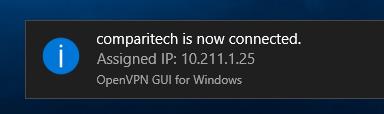
Luego aparecerá un mensaje que le indicará que ha establecido un túnel VPN y que su dirección IP pública ha cambiado..
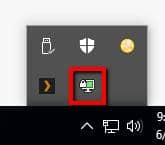 El icono de la bandeja también se volverá verde cuando te conectes con éxito.
El icono de la bandeja también se volverá verde cuando te conectes con éxito.
Configurando su dispositivo móvil
La mejor parte de este método es que no hay absolutamente ninguna configuración que hacer en su dispositivo. Su servidor Plex podrá navegar por el resto de Internet de forma anónima, pero, cuando se trata de transmisión de medios, las cosas funcionarán como de costumbre..
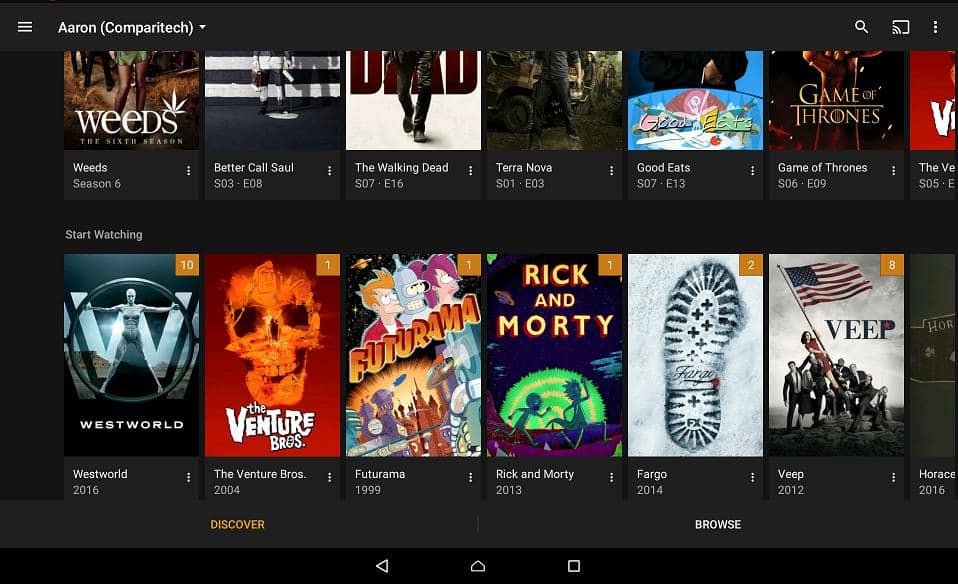
Ahora todos y cada uno de los clientes de Plex, ya sea una tableta Android, un iPhone, XBox, Smart TV o dispositivo de transmisión, ahora pueden conectarse sin problemas a su servidor, incluso si usa una VPN.
s de cualquier navegador web en su red local. Asegúrese de que su biblioteca de medios esté configurada correctamente y que pueda acceder a ella sin problemas. También es importante tomar nota de la dirección IP de su servidor Plex y el número de puerto que utiliza Plex para la transmisión de medios. Por lo general, el número de puerto predeterminado es 32400, pero puede cambiarlo en la configuración de Plex si lo desea. Configurando su red local Antes de configurar su VPN, deberá configurar su red local para permitir el reenvío de puertos. Esto permitirá que el tráfico de Plex se enrute correctamente a través de su enrutador y hacia su servidor Plex. Habilite el reenvío de puertos en su enrutador Para habilitar el reenvío de puertos en su enrutador, deberá acceder a la configuración de su enrutador. Esto se hace típicamente a través de un navegador web y la dirección IP de su enrutador. Una vez que haya iniciado sesión en la configuración de su enrutador, busque la sección de reenvío de puertos o NAT. Aquí es donde configurará el reenvío de puertos para su servidor Plex. Deberá configurar el número de puerto que utiliza Plex (por lo general, 32400) y la dirección IP estática de su servidor Plex. Una vez que haya guardado la configuración, el reenvío de puertos debería estar habilitado y el tráfico de Plex debería poder pasar a través de su enrutador. Configurando tu VPN Para que su servidor Plex sea accesible a través de su VPN, deberá configurar su VPN para permitir el acceso sin restricciones a plex.tv. Esto se hace típicamente a través de la configuración de su VPN. Instalar y configurar IPVanish Si aún no tiene una VPN, recomendamos IPVanish. Es fácil de instalar y configurar, y ofrece una gran cantidad de servidores en todo el mundo. Una vez que haya instalado IPVanish en su servidor Plex, deberá configurar la conexión VPN para permitir el acceso sin restricciones a plex.tv. Esto se hace típicamente a través de la configuración de IPVanish. Instalar y configurar Open